2020 OPEL CORSA F display
[x] Cancel search: displayPage 74 of 107
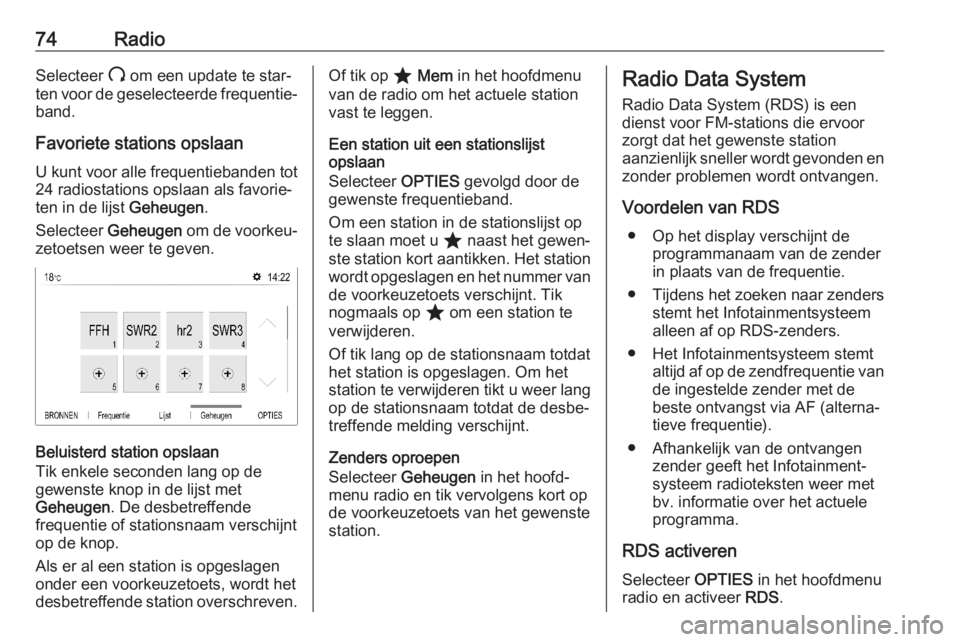
74RadioSelecteer U om een update te star‐
ten voor de geselecteerde frequentie‐
band.
Favoriete stations opslaan
U kunt voor alle frequentiebanden tot 24 radiostations opslaan als favorie‐
ten in de lijst Geheugen.
Selecteer Geheugen om de voorkeu‐
zetoetsen weer te geven.
Beluisterd station opslaan
Tik enkele seconden lang op de
gewenste knop in de lijst met
Geheugen . De desbetreffende
frequentie of stationsnaam verschijnt
op de knop.
Als er al een station is opgeslagen onder een voorkeuzetoets, wordt het
desbetreffende station overschreven.
Of tik op ; Mem in het hoofdmenu
van de radio om het actuele station
vast te leggen.
Een station uit een stationslijst
opslaan
Selecteer OPTIES gevolgd door de
gewenste frequentieband.
Om een station in de stationslijst op te slaan moet u ; naast het gewen‐
ste station kort aantikken. Het station
wordt opgeslagen en het nummer van
de voorkeuzetoets verschijnt. Tik
nogmaals op ; om een station te
verwijderen.
Of tik lang op de stationsnaam totdat
het station is opgeslagen. Om het
station te verwijderen tikt u weer lang op de stationsnaam totdat de desbe‐
treffende melding verschijnt.
Zenders oproepen
Selecteer Geheugen in het hoofd‐
menu radio en tik vervolgens kort op
de voorkeuzetoets van het gewenste
station.Radio Data System
Radio Data System (RDS) is een
dienst voor FM-stations die ervoor
zorgt dat het gewenste station
aanzienlijk sneller wordt gevonden en
zonder problemen wordt ontvangen.
Voordelen van RDS ● Op het display verschijnt de programmanaam van de zender
in plaats van de frequentie.
● Tijdens het zoeken naar zenders
stemt het Infotainmentsysteem
alleen af op RDS-zenders.
● Het Infotainmentsysteem stemt altijd af op de zendfrequentie vande ingestelde zender met de
beste ontvangst via AF (alterna‐
tieve frequentie).
● Afhankelijk van de ontvangen zender geeft het Infotainment‐
systeem radioteksten weer met
bv. informatie over het actuele
programma.
RDS activeren Selecteer OPTIES in het hoofdmenu
radio en activeer RDS.
Page 79 of 107
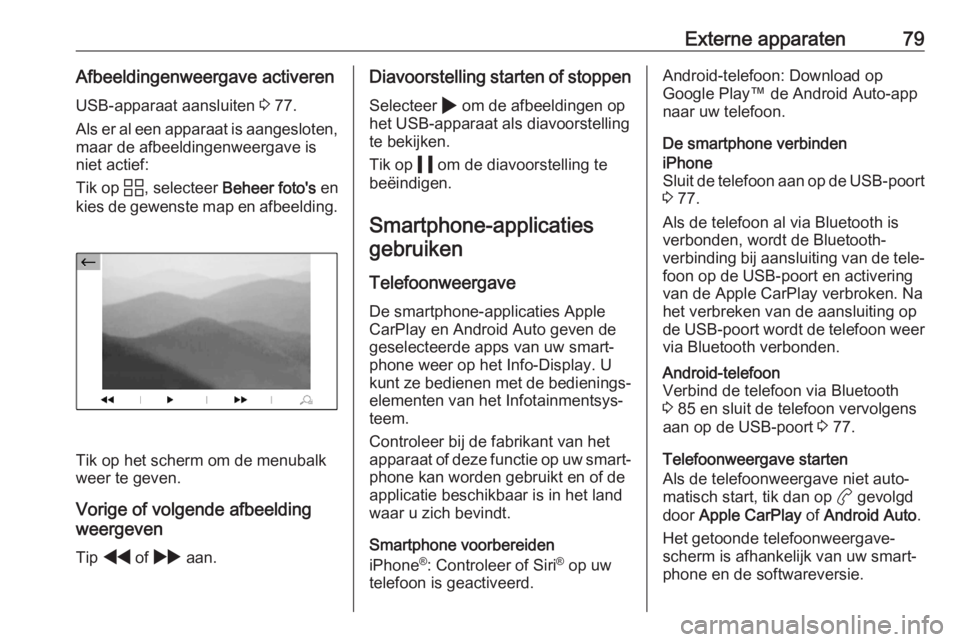
Externe apparaten79Afbeeldingenweergave activeren
USB-apparaat aansluiten 3 77.
Als er al een apparaat is aangesloten, maar de afbeeldingenweergave is
niet actief:
Tik op d, selecteer Beheer foto's en
kies de gewenste map en afbeelding.
Tik op het scherm om de menubalk
weer te geven.
Vorige of volgende afbeelding
weergeven
Tip f of g aan.
Diavoorstelling starten of stoppen
Selecteer 4 om de afbeeldingen op
het USB-apparaat als diavoorstelling te bekijken.
Tik op 5 om de diavoorstelling te
beëindigen.
Smartphone-applicaties gebruiken
Telefoonweergave
De smartphone-applicaties Apple
CarPlay en Android Auto geven de
geselecteerde apps van uw smart‐
phone weer op het Info-Display. U
kunt ze bedienen met de bedienings‐ elementen van het Infotainmentsys‐
teem.
Controleer bij de fabrikant van het apparaat of deze functie op uw smart‐
phone kan worden gebruikt en of de
applicatie beschikbaar is in het land
waar u zich bevindt.
Smartphone voorbereiden
iPhone ®
: Controleer of Siri ®
op uw
telefoon is geactiveerd.Android-telefoon: Download op
Google Play™ de Android Auto-app
naar uw telefoon.
De smartphone verbindeniPhone
Sluit de telefoon aan op de USB-poort 3 77.
Als de telefoon al via Bluetooth is
verbonden, wordt de Bluetooth-
verbinding bij aansluiting van de tele‐
foon op de USB-poort en activering
van de Apple CarPlay verbroken. Na
het verbreken van de aansluiting op
de USB-poort wordt de telefoon weer via Bluetooth verbonden.Android-telefoon
Verbind de telefoon via Bluetooth
3 85 en sluit de telefoon vervolgens
aan op de USB-poort 3 77.
Telefoonweergave starten
Als de telefoonweergave niet auto‐
matisch start, tik dan op a gevolgd
door Apple CarPlay of Android Auto .
Het getoonde telefoonweergave‐ scherm is afhankelijk van uw smart‐
phone en de softwareversie.
Page 81 of 107

Spraakherkenning81SpraakherkenningAlgemene informatie....................81
Gebruik ........................................ 82Algemene informatie
Geïntegreerde spraakherkenning Met de geïntegreerde spraakherken‐ning van het Infotainmentsysteem
kunt u diverse functies van het Info‐
tainmentsysteem met uw stem bestu‐
ren. De spraakbesturing herkent
commando's en cijferreeksen, onge‐
acht de desbetreffende spreker. De
instructies en cijferreeksen kunnen
zonder pauze tussen de afzonderlijke woorden worden uitgesproken.
Bij onjuist gebruik of onjuiste
commando's geeft de spraakherken‐
ning visuele en / of akoestische feed‐
back en wordt u gevraagd het gewen‐ ste commando te herhalen. Boven‐
dien bevestigt de spraakherkenning
belangrijke instructies en stelt zo
nodig een vraag hierover.
Er zijn verschillende manieren om
commando's voor het uitvoeren van
de gewenste acties uit te spreken.Let op
Om te voorkomen dat gesprekken in de auto onbedoeld de systeemfunc‐ties beïnvloeden, start de stemher‐
kenning pas nadat deze is geacti‐
veerd.
OpmerkingenOndersteunde talen ● Niet alle talen die voor het display
van het Infotainmentsysteem
beschikbaar zijn, zijn ook
beschikbaar voor de spraakher‐ kenning.
● Wordt de momenteel geselec‐ teerde displaytaal niet onder‐
steund door de spraakherken‐
ning, dan is deze niet beschik‐
baar.
In dat geval moet u een andere
taal selecteren voor het display
als u het Infotainmentsysteem via spraakcommando's wilt bedie‐
nen. Om van displaytaal te wijzi‐ gen 3 70.
Page 82 of 107

82SpraakherkenningSpraakdoorschakel-toepassingVia de spraakdoorschakel-toepas‐sing van het Infotainmentsysteem
hebt u toegang tot de spraakherken‐
ningscommando's op uw smart‐
phone.
Spraakdoorschakeling is beschik‐
baar bij telefoonprojectie via Apple
CarPlay en Android Auto 3 79.
Gebruik
Geïntegreerde spraakherkenning Spraakherkenning activeren Let op
Tijdens een actief telefoongesprek is
spraakherkenning niet beschikbaar.Activeren door de knop Y op het
stuur in te drukken
Druk op Y op het stuurwiel.
Het audiosysteem wordt onderdrukt,
u wordt gevraagd een commando te
geven en op het display verschijnen
hulpmenu's met de belangrijkste
commando's die beschikbaar zijn.De spraakherkenning is klaar voor
spraakcommando's, nadat er een pieptoon klinkt.
U kunt nu een spraakcommando geven om een systeemfunctie te star‐ ten (bijvoorbeeld een vooraf ingesteld radiostation afspelen).
Volume van gesproken vragen
aanpassen
Druk de volumeknop op het stuurwiel
omhoog (hoger volume) Y of
omlaag (lager volume) Z.
Een gesproken vraag onderbreken
Als ervaren gebruiker kunt u een
gesproken vraag onderbreken door
even op Y op het stuurwiel te druk‐
ken.
U kunt ook "Dialoogmodus instellen
op ervaren".
Er klinkt meteen een pieptoon en u
kunt zonder te wachten een
commando uitspreken.
Een dialoogreeks annuleren
Druk op w op het stuurwiel om een
dialoog te annuleren en de spraak‐
herkenning te deactiveren.Als u een bepaalde periode lang geen
commando geeft of als u comman‐
do's geeft die het systeem niet
herkent, wordt de dialoog automa‐
tisch geannuleerd.
Bediening via spraakcommando's
Volg de gesproken instructies en de
teksten op het display.
Voor een optimaal resultaat: ● Luister naar de gesproken vraag en wacht op de pieptoon voordatu een commando uitspreekt of
antwoordt.
● Lees de voorbeeldcommando's op het display.
● U kunt de gesproken vraag onderbreken door nogmaals op
Y te drukken.
● Wacht op de pieptoon en spreek het commando op natuurlijke
wijze uit, niet te snel, niet te lang‐
zaam.
De commando's bestaan doorgaans
uit één instructie.
Page 91 of 107

91DDAB FM-DAB-links ............................ 75
Datum instellen ..................................... 70
Digital Audio Broadcasting ...........75
Display-instellingen....................... 78
Displaytaal wijzigen ......................70
E Equalizer....................................... 69
F
Fabrieksinstellingen ......................70
Fader ............................................ 69
G
Gebruik ............................. 64, 73, 82
Bluetooth ................................... 77
Menu ......................................... 67
Radio ......................................... 73
Telefoon .................................... 86
USB ........................................... 77
Geluidsinstellingen .......................69
I
Infotainmentsysteem inschakelen 64
K Koppelen ...................................... 85M
Menubediening ............................. 67
Mobiele telefoons en CB-zendapparatuur ...................88
Mute.............................................. 64
O Oproepenhistorie ..........................86
Overzicht bedieningselementen ...62
P Persoonlijke instellingen ...............70
Privacy-instellingen....................... 70
Profielinstellingen .........................70
R Radio Afstemmen op zender ...............73
Configureren DAB .....................75
Configureren van RDS ..............74
DAB-berichten ........................... 75
Digital audio broadcasting
(DAB) ........................................ 75
Frequentiebereik selecteren .....73
Gebruik...................................... 73
Inschakelen ............................... 73
Radio Data System (RDS) ........74
Regio-instelling.......................... 74
Regionaal .................................. 74
Voorkeuren................................ 73
Zender zoeken .......................... 73Zenders oproepen .....................73
Zenders opslaan .......................73
Radio activeren............................. 73
Radio Data System ...................... 74
RDS .............................................. 74
Regio-instelling ............................. 74
Regionaal ..................................... 74
S Selectie van frequentiebereik .......73
Smartphone .................................. 77
Telefoonweergave ....................79
Smartphone-applicaties gebruiken .................................. 79
Software bijwerken .......................70
Spraakherkenning ........................81
Stemherkenning ........................... 81
Streaming audio via Bluetooth activeren.................................... 78
Systeeminstellingen...................... 70
T
Telefoon Algemene informatie .................84
Bluetooth ................................... 84
Bluetooth-verbinding .................85
Contacten .................................. 86
Een nummer invoeren ...............86
Functies tijdens het gesprek .....86
Hoofdmenu Telefoon ................86
Inkomend gesprek ....................86
Page 94 of 107

94InleidingInleidingLet op
Deze handleiding beschrijft alle voor
de diverse Infotainmentsystemen beschikbare opties en functies.Bepaalde beschrijvingen, zoals die
voor display- en menufuncties,
gelden vanwege de modelvariant,
landspecifieke uitvoeringen, speci‐
ale uitrusting en accessoires moge‐
lijk niet voor deze auto.
Bezoek ons voor meer informatie,
waaronder enkele video's, online.
Belangrijke informatie over de
bediening en de
verkeersveiligheid9 Waarschuwing
Het Infotainmentsysteem moet
worden gebruikt zodat er te allen
tijde veilig met de auto kan worden gereden. Zet bij twijfel de auto aan de kant en bedien het Infotain‐
mentsysteem terwijl u stilstaat.
Radio-ontvangst
Tijdens de radio-ontvangst kan gesis,
geruis, signaalvervorming of signaal‐
uitval optreden door:
● wijzigingen in de afstand tot de zender
● ontvangst van meerdere signa‐ len tegelijk door reflecties
● obstakels
Page 98 of 107

98BasisbedieningBasisbediening
Bediening via het scherm Het display van het Infotainmentsys‐
teem heeft een aanraakgevoelig
oppervlak voor rechtstreekse interac‐ tie met de getoonde menubedie‐
ningsorganen.Voorzichtig
Gebruik geen puntige of harde
voorwerpen zoals balpennen,
potloden en dergelijke voor het aanraakscherm.
Gebruik de volgende vingerbewegin‐
gen voor bedienen van het Infotain‐
mentsysteem.
Aanraken
Aanraken wordt gebruikt om een
menu te openen of een optie te selec‐ teren.
Aanraken en vasthouden
Aanraken en vasthouden kan worden
gebruikt om radiozenders op te slaan.
Terug naar het vorige scherm
Raak om terug te gaan naar het
vorige scherm 3 linksboven op
het scherm aan.
Bij aanraken van 3 op het start‐
scherm verschijnt het audioscherm.
Teruggaan naar het startscherm
Raak om terug te gaan naar het start‐ scherm c aan.
Page 99 of 107

Basisbediening99Systeeminstellingen
Ga om het menu Systeeminstellingen weer te geven naar het startscherm
en selecteer :.
De volgende submenu's zijn beschik‐ baar:
● Display : Helderheid van het
scherm en bladersnelheid door
tekst aanpassen of het scherm
uitschakelen.
● Datum/tijd : De datum en de tijd
aanpassen.
● Systeem : De privacy-instellingen
voor bij oproepen aanpassen, het
systeem terugzetten op de
fabrieksinstellingen, de eenhe‐
den aanpassen en de systeem‐
informatie raadplegen.
● Talen : Systeemtaal wijzigen.
● Bluetooth : Een lijst met alle
gekoppelde apparaten weerge‐
ven.
● Audio : Snelheidsafhankelijke
volumeregeling en aanraakgelui‐
den activeren / deactiveren en
geluidsverdeling, ambience,
bass en treble aanpassen.